ERR_TUNNEL_CONNECTION_FAILED Hatası İçin Her Düzeltme
Chrome'daki ERR_TUNNEL_CONNECTION_FAILED hatasını bu kanıtlanmış çözümlerle düzeltin. Nedenlerini ve nasıl hızlı bir şekilde çözeceğinizi öğrenin.
Google E-Tablolar, verilerle çalışmak ve eyleme dönüştürülebilir içgörüler keşfetmek için bazı mükemmel araçlar sunar. Böyle bir araç, sütun verilerini alfabetik olarak düzenlemektir.
Ancak, Google E-Tablolar'da alfabetik sıralamayı nasıl yapacağınızı merak ediyor olabilirsiniz. Aramanız burada sona eriyor! Veri aralıklarını veya tüm çalışma sayfasını alfabetik olarak sıralamanın en iyi yöntemlerini öğrenmek için okumaya devam edin.
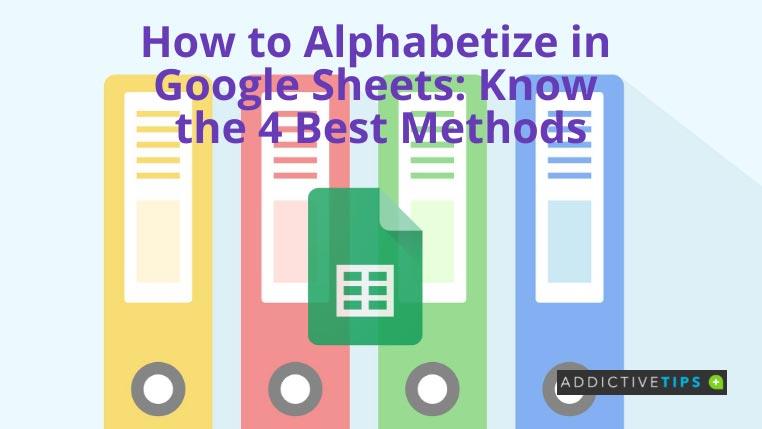
Google E-Tablolarda Alfabetikleştirme
1. SIRALAMA İşlevini Kullanma: Tek Sütun
Bir veri sütunundaki bir hücre aralığını hızlı bir şekilde alfabetik olarak sıralamanız gerekiyorsa SIRALAMA işlevi en iyi seçimdir. Anında sıralama için şu adımları deneyin:
=SIRALAMA(A2:A26)
2. SIRALAMA İşlevini Kullanma: Birden Çok Sütun
Birden fazla veri sütununu alfabetik olarak sıralamanız gerektiğinde SORT işlevi ek bağımsız değişkenler içerir. Örneğin, Google E-Tablolar'ın verilerinizi sıralamasını istediğiniz sıralama sütunundan bahsetmeniz gerekir .
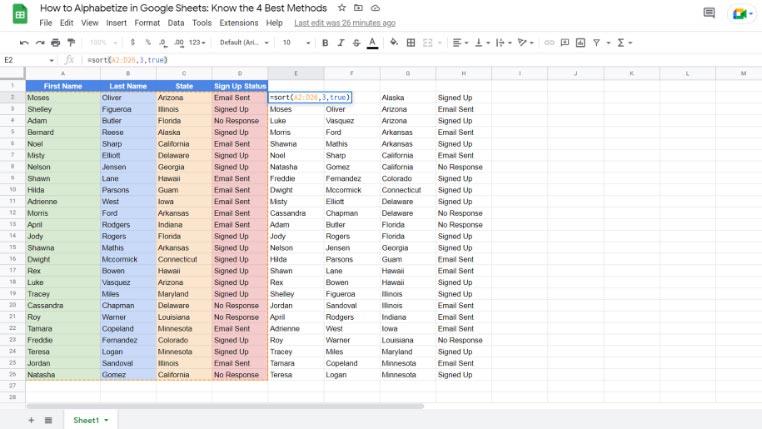
A sütununa göre sıralamak istiyorsanız 1 girin, B sütunu için 2 girin ve bu şekilde devam edin. Ayrıca DOĞRU veya YANLIŞ girerek artan sıralama düzeni koymanız gerekir. Kendiniz görmek için şu adımları deneyin:
=SIRALAMA(A2:D26, 3, DOĞRU)
3. Sayfa Sıralama Aracını Kullanma
Sayfayı sırala aracı, birkaç sütundaki tüm sayfa verilerini A, B, C vb. Çalışma sayfası verileriniz sütun başlıkları içeriyorsa, bu başlıkları da dondurmanız gerekir. İşte denenecek kolay adımlar:
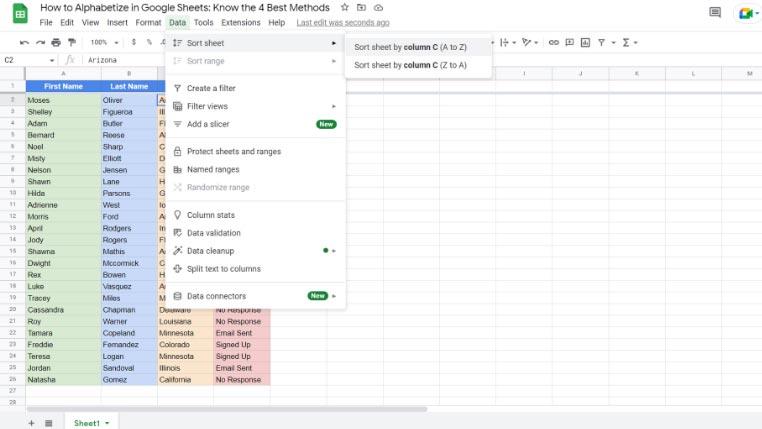
4. Gelişmiş Aralık Sıralama Seçeneklerini Kullanma
Bir hücre aralığı seçip Veri'ye gidip imleci Sıralama aralığı üzerine getirdiğinizde, Gelişmiş aralık sıralama seçeneklerini bulacaksınız . Birden çok hücre aralığını birbirine göre sıralamak için bu aracı kullanabilirsiniz.
Bu aracı kullanırken, başlık satırını dondurmanız gerekmez. Verilerin bir başlık satırı seçeneğine sahip olduğunu işaretlemeniz yeterlidir .
Çözüm
Yukarıdaki yöntemler, Google E-Tablolar'da nasıl alfabetik sıralanacağına ilişkin aramanızın yanıtıdır. Dinamik alfabeleştirmeye ihtiyacınız olduğunda formül tabanlı yaklaşımı kullanabilirsiniz. Alternatif olarak, hücre aralıklarının alfabetik olarak basit ve otomatik organizasyonu için yerleşik bir sıralama aracına gidin.
Veri girişinin hatasız, rahat ve düzenli çalışmasını sağlamak için Google E-Tablolar'a nasıl açılır liste ekleyeceğinizi de öğrenmek isteyebilirsiniz .
Chrome'daki ERR_TUNNEL_CONNECTION_FAILED hatasını bu kanıtlanmış çözümlerle düzeltin. Nedenlerini ve nasıl hızlı bir şekilde çözeceğinizi öğrenin.
Firefox'ta kesinlikle sevdiğim ve Chrome'da sürekli sinir olduğum bir şey, uzantılara nasıl eriştiğim. Firefox'ta,
Gmail, Takvim, Haritalar, Google Drive vb. gibi tüm Google hizmetlerinin toplu olarak Google Uygulamaları olarak adlandırıldığını biliyoruz. Arama devi,
Sohbetlerinizi gizli tutan güvenli ve şifreli mesajlaşma için ChatCrypt'i kullanın. Her zaman, her yerde gizli iletişim için tasarlanmış, kullanımı kolay bir platform.
Yaklaşık iki yıl önce, saf ama bir o kadar da dahiyane bir çalışma olduğuna inandığım bir Firefox eklentisi buldum. Söz konusu eklentinin adı Private Tab ve
WebFonter, FontShop'tan satın alabileceğiniz geniş bir font koleksiyonuna sahip fontları denemenize olanak tanıyan bir Chrome eklentisi ve yer imidir.
İnsanların ilginç şeyler yapmalarına, birlikte bir şeyler yapacak insanları bulmalarına veya sadece yemek için iyi bir yer bulmalarına yardımcı olmak için geliştirilen uygulamaların sayısı çok fazladır ve
Amazon'dan gereksiz yere para harcayıp en çok ihtiyaç duyduğunuz anda cüzdanınızın boş olduğunu mu görüyorsunuz? Ne kadar az veya çok para harcadığınız önemli değil.
Tarayıcınızda site ayarlarına nasıl erişeceğinizi ve bunları nasıl yöneteceğinizi öğrenin. Chrome'da konum, kamera, mikrofon ve daha fazlası için izinleri kontrol edin.
Anonim gezinme, gelişmiş güvenlik ve kusursuz proxy yönetimi için en iyi proxy web tarayıcısını bulun. En iyi seçenekleri hemen keşfedin!






![Agora, Çevrimiçi Ürün Satın Aldığınızda Ürünleri Karşılaştırmanıza Olanak Tanıyor [Chrome] Agora, Çevrimiçi Ürün Satın Aldığınızda Ürünleri Karşılaştırmanıza Olanak Tanıyor [Chrome]](https://tips.webtech360.com/resources8/r252/image-5055-0829094639067.jpg)
